Hallo Freunde. Ich hoffe, Sie sind wohlauf und sicher. In diesem Beitrag zeigen wir Ihnen, wie Sie WonderCMS unter Ubuntu 20.04 installieren, aber Nginx verwenden.
WonderCMS ist ein CMS, das sich auf Benutzerfreundlichkeit konzentriert, ohne auf Funktionalität zu verzichten. Dadurch ist es ein CMS, das einfach zu bedienen und zu konfigurieren ist, aber vor allem sehr schnell und effizient ist.
Eines der wichtigsten Merkmale von WonderCMS ist, dass es keinen Datenbanktreiber benötigt. Sie können es also unter vielen Umständen verwenden.
Also nichts wie los und nebenbei werden wir Nginx als Webserver nutzen und die Performance des Webs steigern.
Vorbereitung des Systems für die Installation von WonderCMS
In diesem Tutorial verwenden wir den Root-Benutzer, aber Sie können dies auch von Ihrem Benutzer aus mit sudo tun Zugriff. Greifen Sie zuerst über SSH auf Ihren Server zu.
Aktualisieren Sie dann das gesamte Betriebssystem.
apt update
apt upgradeInstallieren Sie danach einige Pakete, die zum Erstellen des Beitrags erforderlich sind.
apt install git wget unzipJetzt können wir fortfahren.
Installieren Sie Nginx und PHP auf Ubuntu 20.04
Der nächste Schritt ist die Installation von Nginx und PHP auf unserem System. Um dies zu erreichen, müssen wir nur ausführen
apt install nginx php php-fpm php-fpm php-mbstring php-curl php-zip Wie wir sehen können, benötigt das Tool nur wenige PHP-Module, was uns eine Vorstellung von seiner Leistungsfähigkeit gibt.
Nun müssen einige Anpassungen in PHP vorgenommen werden. Öffnen Sie die PHP-Konfigurationsdatei mit PHP-fpm
nano /etc/php/7.4/fpm/php.iniUnd nehmen Sie die folgenden Änderungen vor
file_uploads = On
allow_url_fopen = On
memory_limit = 256M
post_max_size 32
Mupload_max_filesize = 64M
max_execution_time = 300
date.timezone = "your-timezone"
Um dies zu beschleunigen, können Sie die Tastenkombination CTRL + W verwenden um in der Datei zu suchen.
Wenn Sie Ihre Änderungen vorgenommen haben, speichern Sie sie und schließen Sie den Editor.
Um die Änderungen zu übernehmen, starten Sie den PHP-fpm-Dienst neu.
systemctl restart php7.4-fpmInstallieren Sie WonderCMS auf Ubuntu 20.04
Klonen Sie jetzt dank Git das WonderCMS-Repository und laden Sie es auf das System herunter.
git clone https://github.com/robiso/wondercms.git /var/www/html/wondercmsWeisen Sie den Eigentümer des Ordners zu
chown -R www-data:www-data /var/www/html/wondercmsErstellen Sie dann einen neuen ServerBlocks für WonderCMS
nano /etc/nginx/conf.d/wondercms.confFügen Sie Folgendes hinzu
server {
listen 80;
server_name wondercms.unixcop.test;
root /var/www/html/wondercms;
index index.php;
autoindex off;
location / {
if (!-e $request_filename) {
rewrite ^/(.+)$ /index.php?page=$1 last;
}
}
# prevent access to database.js
location ~ database.js {
return 403;
}
location ~ \.php(/|$) {
include fastcgi.conf;
fastcgi_pass unix:/run/php/php7.4-fpm.sock;
}
}
Ändern Sie den Wert von server_name zum Wert Ihrer Domain.
Speichern Sie die Änderungen und schließen Sie den Editor. Wenden Sie die Änderungen an, indem Sie Nginx neu starten.
systemctl restart nginxSie können den Status des Dienstes auf Fehler überprüfen.
systemctl status nginxZugriff auf die WonderCMS-Weboberfläche
Öffnen Sie nun einen Webbrowser, um auf Ihre Domain zuzugreifen, wo Sie den folgenden Bildschirm sehen.
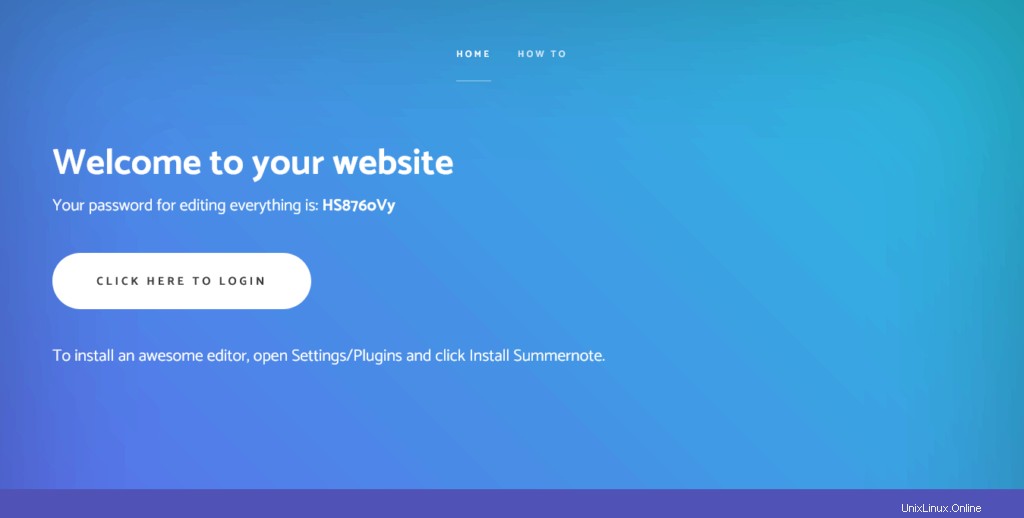
Sie erhalten das erste zu verwendende Passwort. Kopieren Sie es und verwenden Sie es, um sich anzumelden, indem Sie auf die Schaltfläche „Anmelden“ klicken.
Sie sehen den folgenden Bildschirm
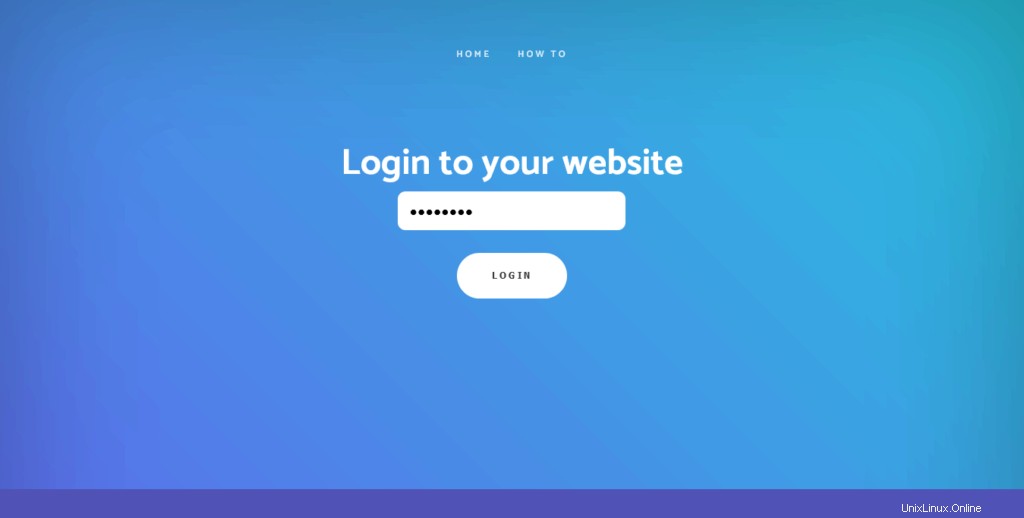
Fügen Sie das generierte Passwort ein und melden Sie sich an.
Wenn alles gut gelaufen ist, sehen Sie diesen Bildschirm, auf dem Sie auf den angezeigten Link klicken können, um den Bildschirm mit den Sicherheitsoptionen aufzurufen. Ändern Sie in diesem Fenster das aktuelle Passwort in Ihr eigenes und legen Sie eine Anmelde-URL fest. In meinem Fall habe ich http://mydomain.com/admin verwendet aber verwenden Sie, was Sie wollen.
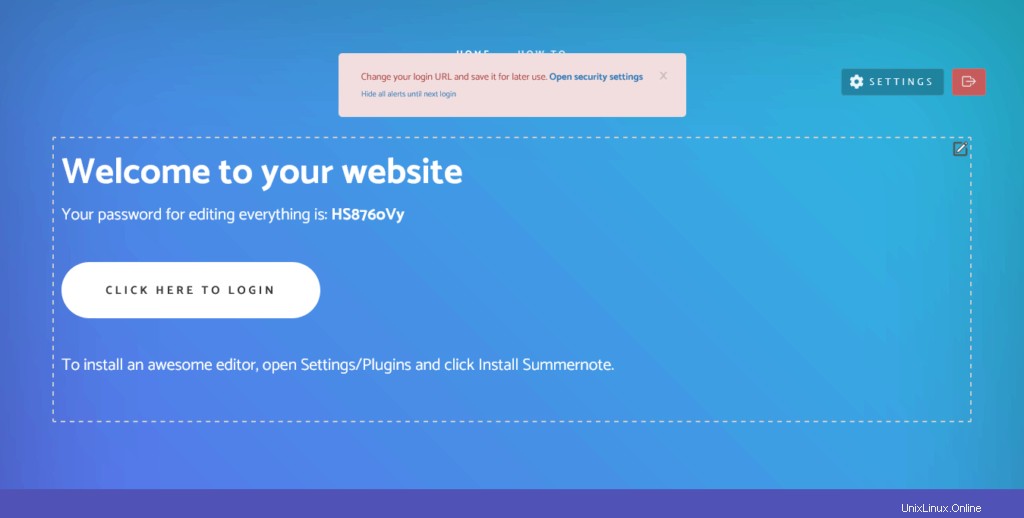
Schließlich können Sie sich auf die Anleitung beziehen Abschnitt, um mit WonderCMS zu beginnen.
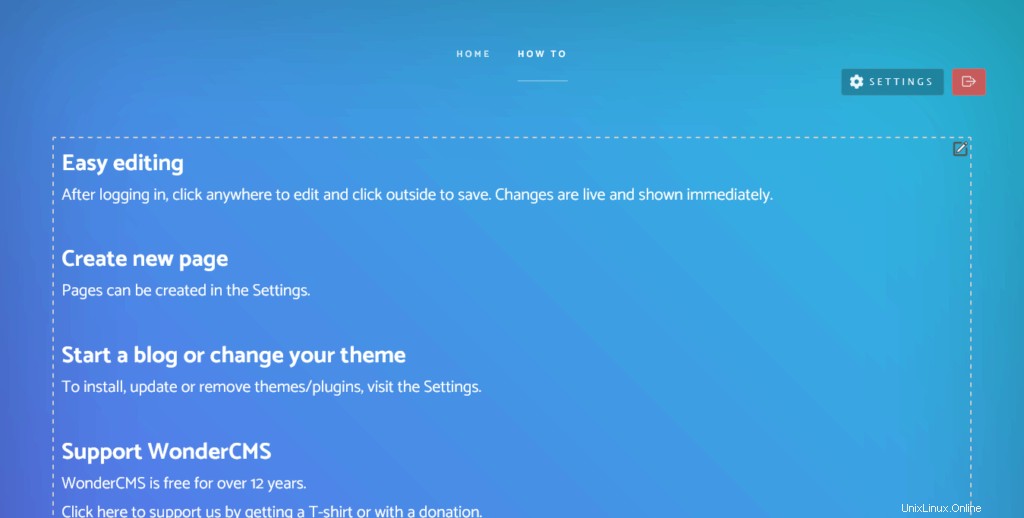
Schlussfolgerung
In diesem Beitrag haben Sie gelernt, wie Sie WonderCMS installieren. Dieses CMS zeichnet sich durch eine einfache und einfache Bedienung aus. Abgesehen davon, dass kein Datenbankmanager benötigt wird, ist es ziemlich leichtgewichtig.